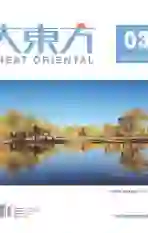计算机网络常见故障处理及维护对策
2017-05-30袁露张若愚吴学兵
袁露 张若愚 吴学兵
摘要:进入21世纪这个科技大爆炸的时代,电子信息网络应用越来越普及,网络已经成为人们生活、学习、工作不可缺少的一部分。随着计算机的大规模应用和网络的大面积普及的今天,功能独立的多个计算机系统由互联网将不同的个体连接起来,由此互联形成日渐庞大的网络系统。文中将对当前计算机网络常见故障处理及维护对策方面进行详解,并提出部分相应的维护方法。
关键词:计算机;网络;故障;维护
前言:计算机网络其实是指通过互联网将地理位置不同的各自独立的多台计算机及其所连接的外设,通过各大通信线路进行连接,在通过网络管理,计算机操作系统,各大电脑应用管理软件,以及预设好的网络通信协议的管理和协调下进行资源共享和信息传递的计算机系统。于是,在计算机开始被广泛应用的今天,如何确保网络能够安全有效的为计算机用户服务,而如何确保网络能够正常运行就是网络运维师的一项非常重要的工作。
一、计算机网络常见故障处理及维护对策
电脑在生活的应用十分广泛,对网络的依赖性也极高,然而由于计算机网络的复杂性,因此产生的网络故障也是五花八门,是网络运行过程中或系统安装过程中一些网络为什么不能连接的问题,原因也是多方面的,以下是一些生活中比较常见的网络故障:
1. 计算机彻底失去网络连接
具体表现:IE浏览器、QQ、FTP等所有网络功能全部丢失
处理及维护对策:
(1)先确定网卡是否工作,查看主机背后的网卡指示灯是否正常。
如果指示灯不亮,则:进入设备管理器(WIN98:我的电脑——属性——硬件;WINXP/2000:我的电脑——属性——硬件——设备管理器)查看有无网络适配器,进入拨号网络(WIN2K/XP)或者网上邻居(WIN98)查看是否有网络连接。查看网络连接是否被禁用。如果指示灯正常,但是提示本地连接没有插好,则可以确认是网线、集线器、交换机的故障,可以更换集线器、网线、交换机来确定具体故障位置。另外需要注意的是:即使网卡灯亮、一切连接正常仍然不能上网,可能也是网线或者物理连接故障,因为网线彻底连通是4线通畅,而通常情况下,如果有两根线通畅,网卡灯也是亮的。
(2)如可以确定物理连接均通畅,可以尝试更换网卡,因为网卡插口附近灰尘同样可能导致网卡不正常工作。
(3)另尝试固定IP,设置正确的网关
2.FTP无法连接:
具体表现:FTP无法正确或成功访问。
处理及维护对策:
1.FTP连接登陆的时候连接不上 首先要检查是不是服务器IP地址,FTP用户名和密码填写错了,还有就是端口号(一般默认为21)。
2.FTP工具没有取消被动模式 常用ftp工具被动模式的取消: a、 FlashFxp取消被动模式 在工具栏的 站点-站点管理器-要取消的站点 -选项-使用被动模式-去掉其前面的钩。 b、CuteFtp取消被动模式 站点管理器-要取消的站点-右键选择属性-类型-数据连接类型-使用 port-确定。 c、 LeapFtp取消被动模式 在工具栏的 站点-站点管理器-要取消的站点-高级-使用pasv模式-去掉其前面的钩。 注意:如果电脑开启了防火墙请先关闭,部分电脑用路由器上网同时需要取消路由防火墙功能,不然防火墙会封闭FTP端口造成无法连接服务器!
3. DNS服务器设置错误
具体表现:无法解析服务器设置错误导致无法上网
处理及维护对策:
如果ISP提供商分配给你的是固定的IP地址,那么请正确填写ISP提供的IP地址与DNS服务器地址;如果ISP提供商分配的是动态的IP地址,那么无须填写DNS服务器地址;还有一个可能是ISP提供商的DNS服务器出错不能正确地进行域名→IP地址之间的转换,这个时候你可以在浏览器的地址栏敲入网站的IP地址,即可浏览网页。
4. 网络属性中的选择框"文件及打印共享"为灰色,无法选择。
具体表现:已经安装了网卡和各种网络通讯协议,但网络属性中的选择框"文件及打印共享"为灰色,无法选择。
处理及维护对策:
原因是没有安装"Microsoft网络上的文件与打印共享"组件。在"网络"属性窗口的"配置"标签里,单击"添加"按钮,在"请选择网络组件"窗口单击"服务",单击"添加"按钮,在"选择网络服务"的左边窗口选择"Microsoft",在右边窗口选择"Microsoft网络上的文件与打印机共享",单击"确定"按钮,系统可能会要求插入Windows安装光盘,重新启动系统即可。
5. 无法在网络上共享文件和打印机。
具体表现:无法在网络上共享文件和打印机。
处理及维护对策:
(1)确认是否安装了文件和打印机共享服务组件。要共享本机上的文件或打印机,必须安装"Microsoft网络上的文件与打印机共享"服务。
(2)确认是否已经启用了文件或打印机共享服务。在"网络"属性框中选择"配置"选项卡,单击"文件与打印机共享"按钮,然后选择"允许其他用户訪问的我的文件"和"允许其他计算机使用我的打印机"选项。
(3)确认访问服务是共享级访问服务。在"网络"属性的"访问控制"里面应该选择"共享级访问"。
结语:高速化信息时代带来的科技迅速发展以及计算机网络大范围普及,因此网络故障的发生也越来越复杂,而做为计算机网络管理者或使用者,在使用计算机网络时对网络常见的故障应有基本的了解与相对应的的解决措施,除此之外养成良好的网络使用习惯,提高网络安全防范意识,提高电脑安全防御措施,另外也可通过为计算机安装安全程序,购买正版防火墙程序等,从而做到对可能出现安全漏洞最有效的预防措施。
参考文献:
[1]罗军.大型企业计算机网络故障维护的相关技术[J].网络安全技术与应用,2013(12):28.
[2]张建, 柳春华, 何勇. 个人联网常见网络故障及解决办法[J]. 科技资讯 , 2009,(17) :107-110.
[3]柴慧琴. 诊断网络故障常用方法[J]. 中小学电教(下半月) , 2009,(01):156-159.
[4]曾明.网络工程与网络管理[M].北京:电子工业出版社,2003.
(作者单位:武汉东湖学院)